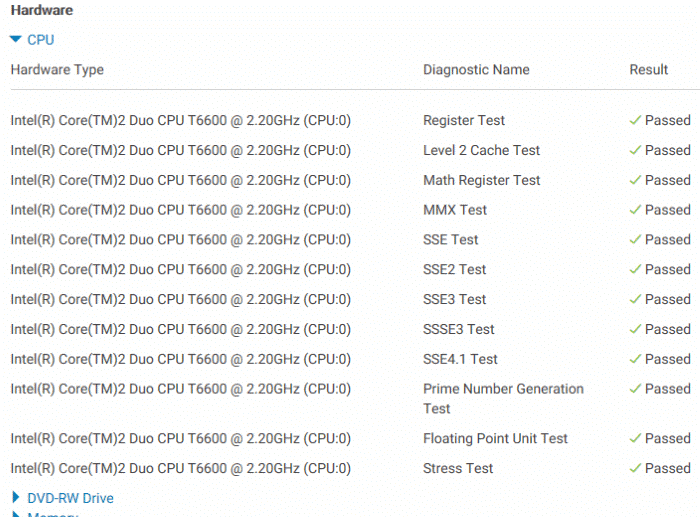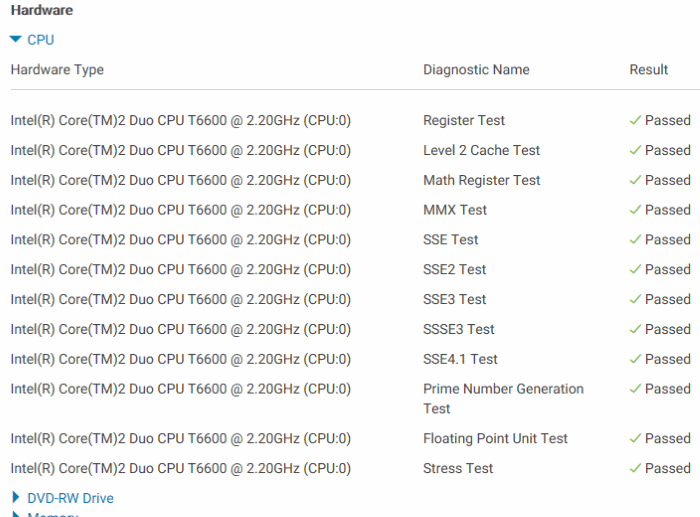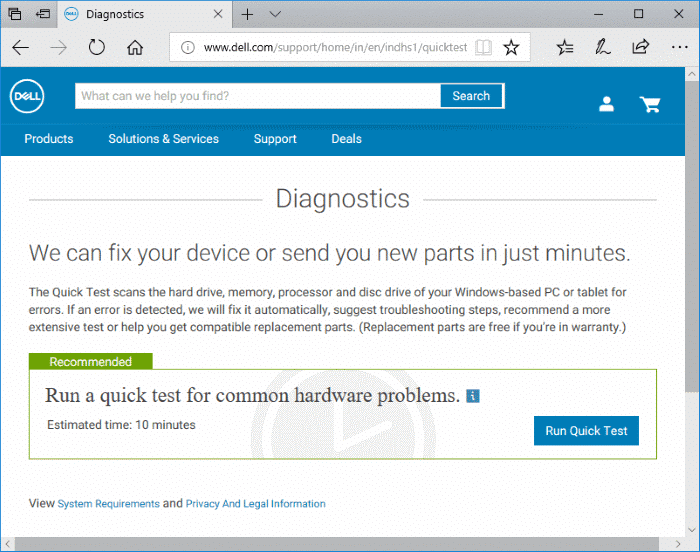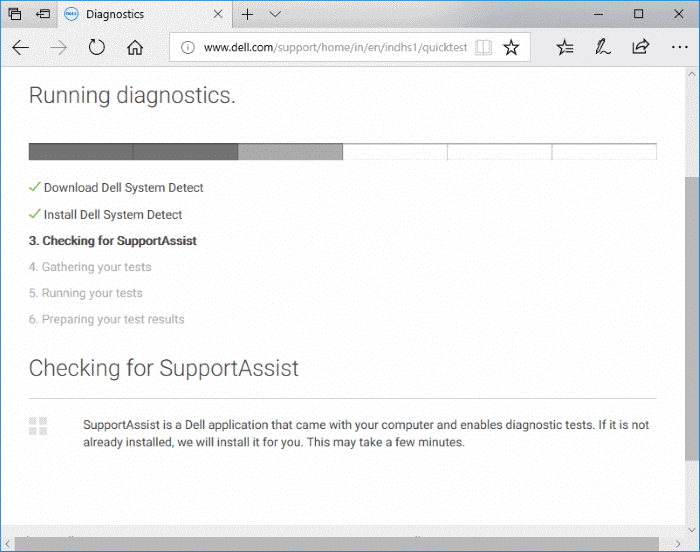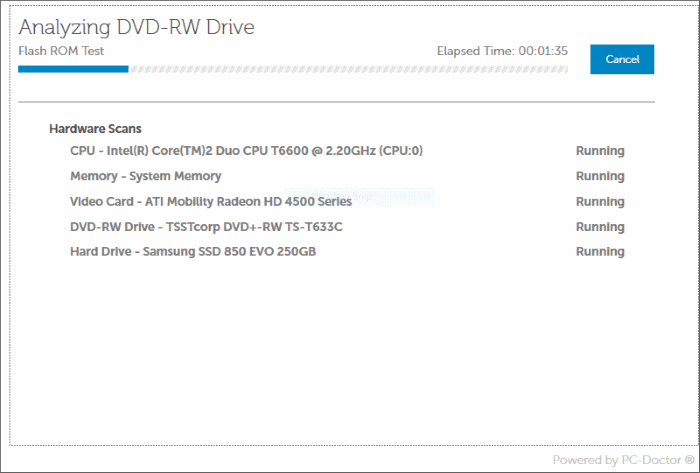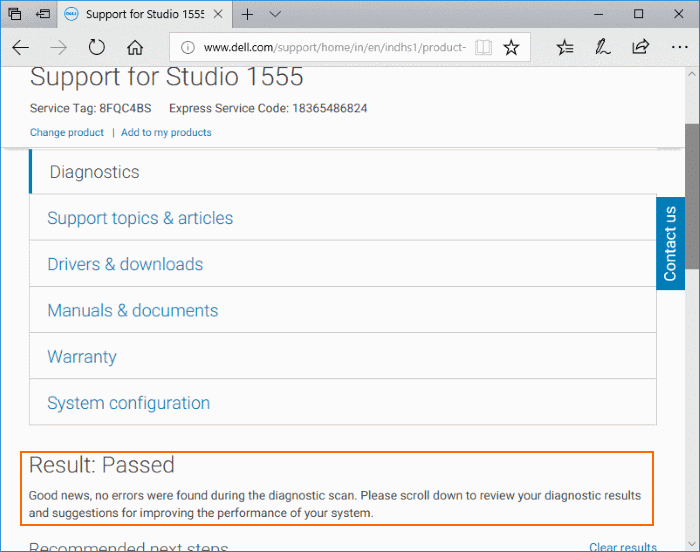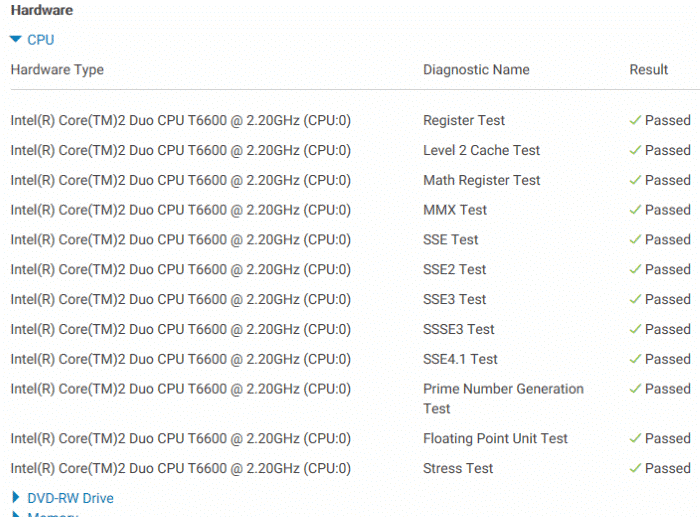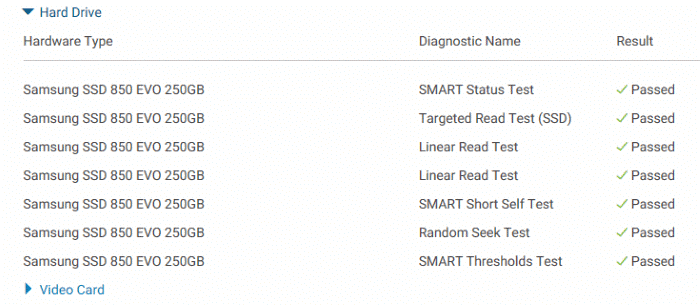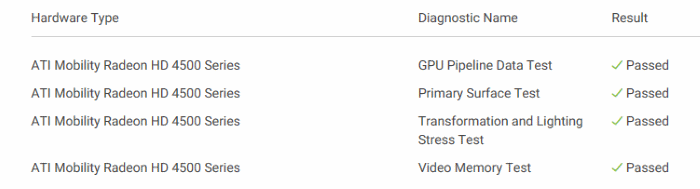На вашем компьютере Dell установлена версия Windows, проявляющая признаки аппаратного сбоя? Хотите проверить, есть ли проблемы с процессором, оперативной памятью, видеокартой или жестким диском/SSD? В этом руководстве мы увидим, как проверить ваш компьютер Dell на наличие проблем с помощью простого сканирования.
Как и другие производители ПК, Dell также предлагает инструменты для диагностики ПК. для диагностики аппаратных проблем. Dell Quick Test сканирует процессор, память, жесткий диск и оптический привод вашего компьютера Dell на наличие ошибок и пытается автоматически исправить эти ошибки. Если исправить ошибку не удалось, он поможет вам устранить неполадки, а также поможет получить запасные части, если ваш компьютер находится на гарантии.
Использовать Dell Quick Test довольно просто. Но если вам нужны пошаговые инструкции, вот как проверить ваш компьютер Dell на наличие ошибок ЦП, ОЗУ, жесткого и жесткого диска.
Обратите внимание, что компьютеры Dell поставляются с инструментом Dell SupportAssist. Вы всегда можете использовать Dell SupportAssist для сканирования вашего оборудования на наличие ошибок. Если вы удалили Dell SupportAssist, вы можете использовать быстрый тест, чтобы проверить аппаратное обеспечение вашего компьютера на наличие проблем.
ПРИМЕЧАНИЕ 1. Мы рекомендуем сохранить результаты работы и закрыть работающие программы, если таковые имеются.
ПРИМЕЧАНИЕ 2. На некоторых ноутбуках завершение всех сканирований программы Dell Quick Test может занять около тридцати минут. Поэтому запускайте этот инструмент только тогда, когда у вас достаточно свободного времени и обязательно подключите ноутбук к источнику питания.
Проверьте компьютер Dell на наличие проблем с процессором, оперативной памятью и жестким диском
Шаг 1. Посетите эта страница диагностики Dell и нажмите кнопку Выполнить быстрый тест, чтобы загрузить установочный файл.
Шаг 2. Запустите установочный файл. Важно отметить, что быстрый тест автоматически устанавливает программу Dell SupportAssist, если она еще не установлена на вашем компьютере.
Шаг 3. Быстрый тест начнет сканирование оборудования вашего компьютера. Он выполняет различные тесты процессора, оперативной памяти, DVD-привода, жесткого диска и видеокарты. Этот процесс может занять от 10 до 20 минут.
ПРИМЕЧАНИЕ. Экран вашего компьютера может на некоторое время начать мерцать во время выполнения теста видео/графики.
Например, он запускает тест регистра, тест кэша уровня 2, тест математического регистра, тест MMX, стресс-тест, тест генерации простых чисел и тесты SSE на процессоре.
Шаг 4. После завершения всех тестов вы увидите результаты в браузере. Прокрутите страницу вниз, чтобы увидеть все проведенные тесты.
Ниже приведен тестовый запуск процессора.
Это тест SSD.
Эти тесты проводились на видеокарте.
Удачи!
Если вы используете Windows 10, возможно, вам захочется загрузить ISO-образ восстановления Dell Windows 10.